Para acceder al chat de asistencia personalizada haga clic en la pestaña ¿Cómo te podemos ayudar? ubicada en la parte inferior derecha de la consola.
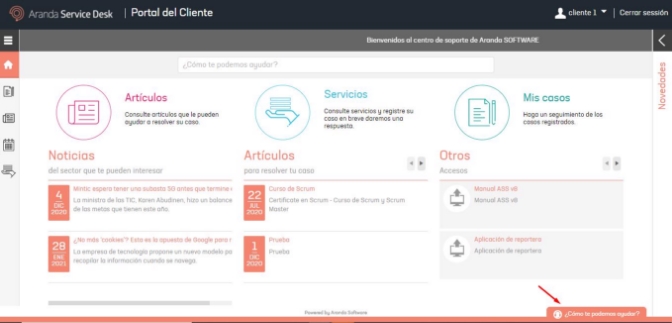
Se desplegará la ventana de bienvenida del chat.

Antes de iniciar una conversación con un especialista, puede consultar los casos registrados por número de caso, servicio, categoría o asunto. También puede buscar servicios o categorías para crear casos y consultar los artículos publicados.
Para consultar un caso por número de caso, digite el número y oprima la tecla Enter.
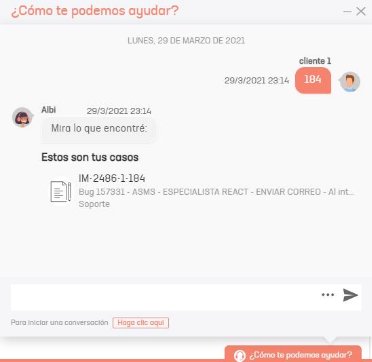
Haga clic sobre el caso para visualizar la información básica del mismo.
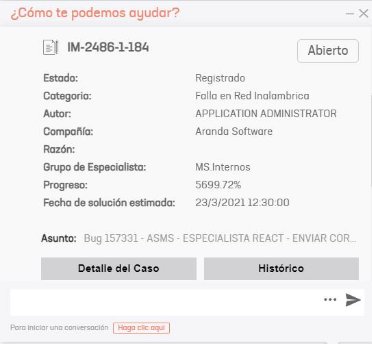
Haga clic en el botón Detalle del caso para ver la información completa del caso.
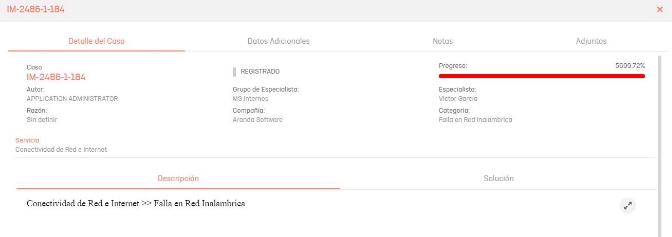
Haga clic en el botón Histórico para ver las notas añadidas al caso. También puede añadir nuevas notas haciendo clic en el botón Añadir Nota.**
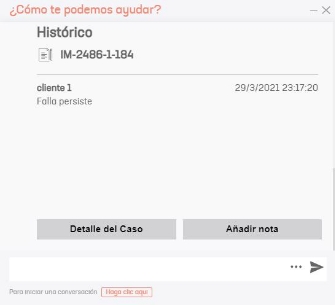
Para crear un caso a través del chat, digite el nombre de un servicio o categoría y oprima la tecla Enter.

Seleccione un servicio o grupo de servicios y luego elija la categoría apropiada.
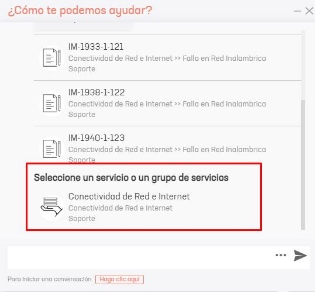
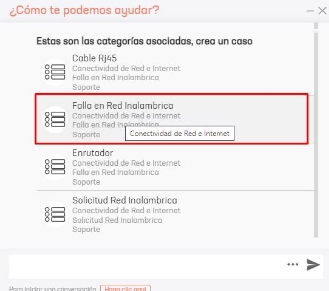
Se abrirá el formulario para crear el caso, diligéncielo y haga clic en el botón Crear caso.
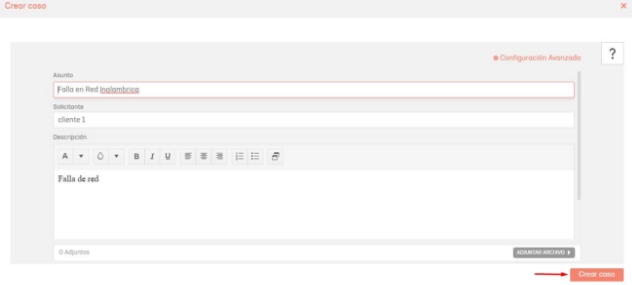
Si desea iniciar una conversación directamente con un especialista, use el botón Haga clic aquí.
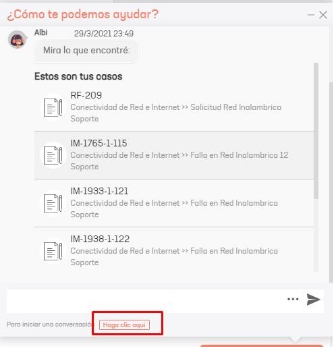
Se desplegará la siguiente ventana:
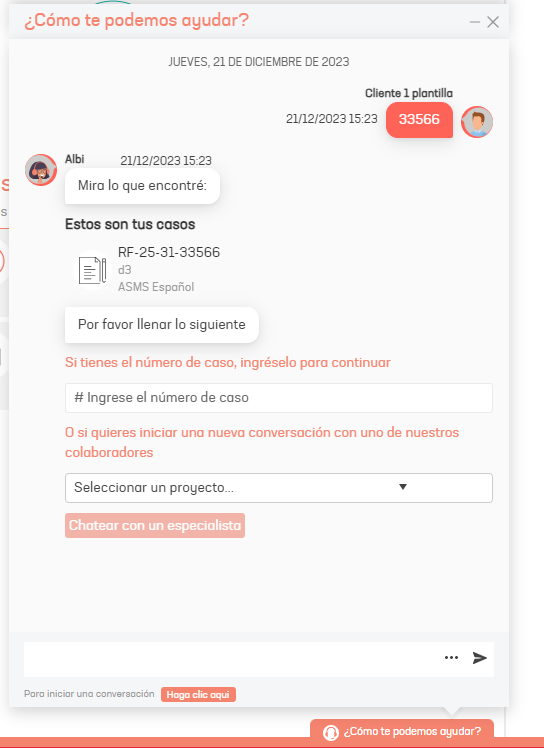
Para consultar un caso específico digite el número del caso, elija el proyecto y haga clic en el botón Ingresar.

Nota: La búsqueda de casos solo se hace sobre los casos que se encuentren abiertos.
Durante la conversación puede enviar archivos al especialista haciendo clic en el icono de adjuntar .
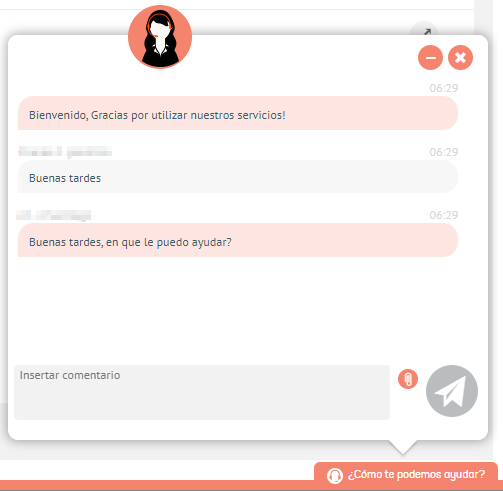
Al finalizar la conversación se activará la ventana para calificar y comentar el servicio.

Nota: La conversación se añadirá al historial del caso.
En caso de que no haya un especialista disponible al iniciar la conversación, podrá dejar un mensaje fuera de línea, el cual se añadirá como nota al caso. Alternativamente puede esperar a que un especialista se encuentre disponible para iniciar la conversación.
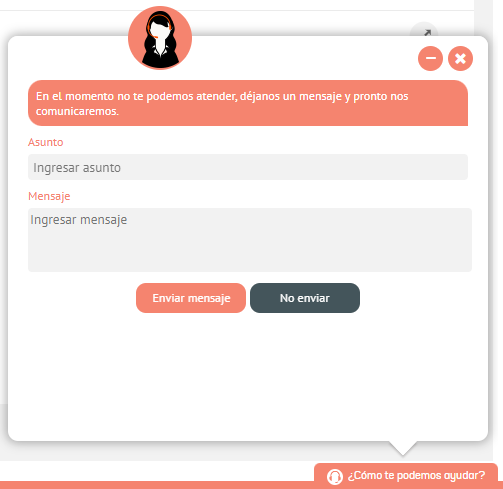
Para crear un caso por medio del chat, en la ventana de bienvenida del chat seleccione el proyecto y haga clic en el botón Ingresar.

Durante la conversación, el especialista creará el caso por usted.

Al finalizar, luego de calificar el servicio puede consultar el caso en la sección Ver casos.
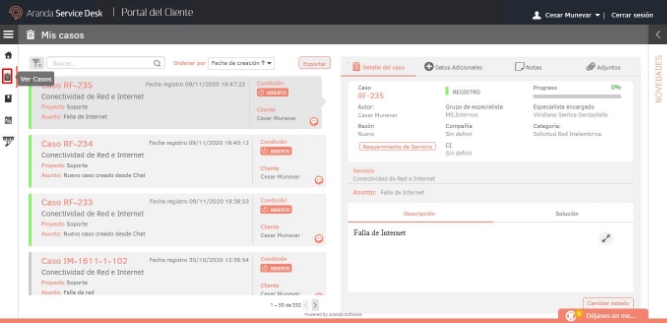
Si no hay un especialista disponible en el chat, podrá dejar un mensaje. Al hacer clic en Enviar mensaje se creará el caso de manera automática y lo podrá consultar en la sección Ver casos.